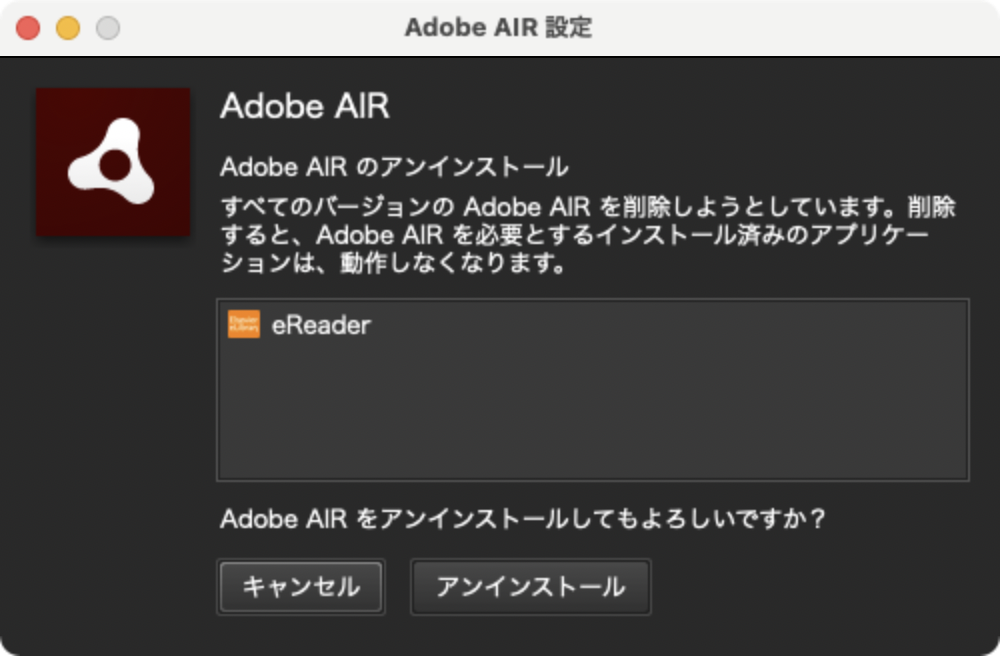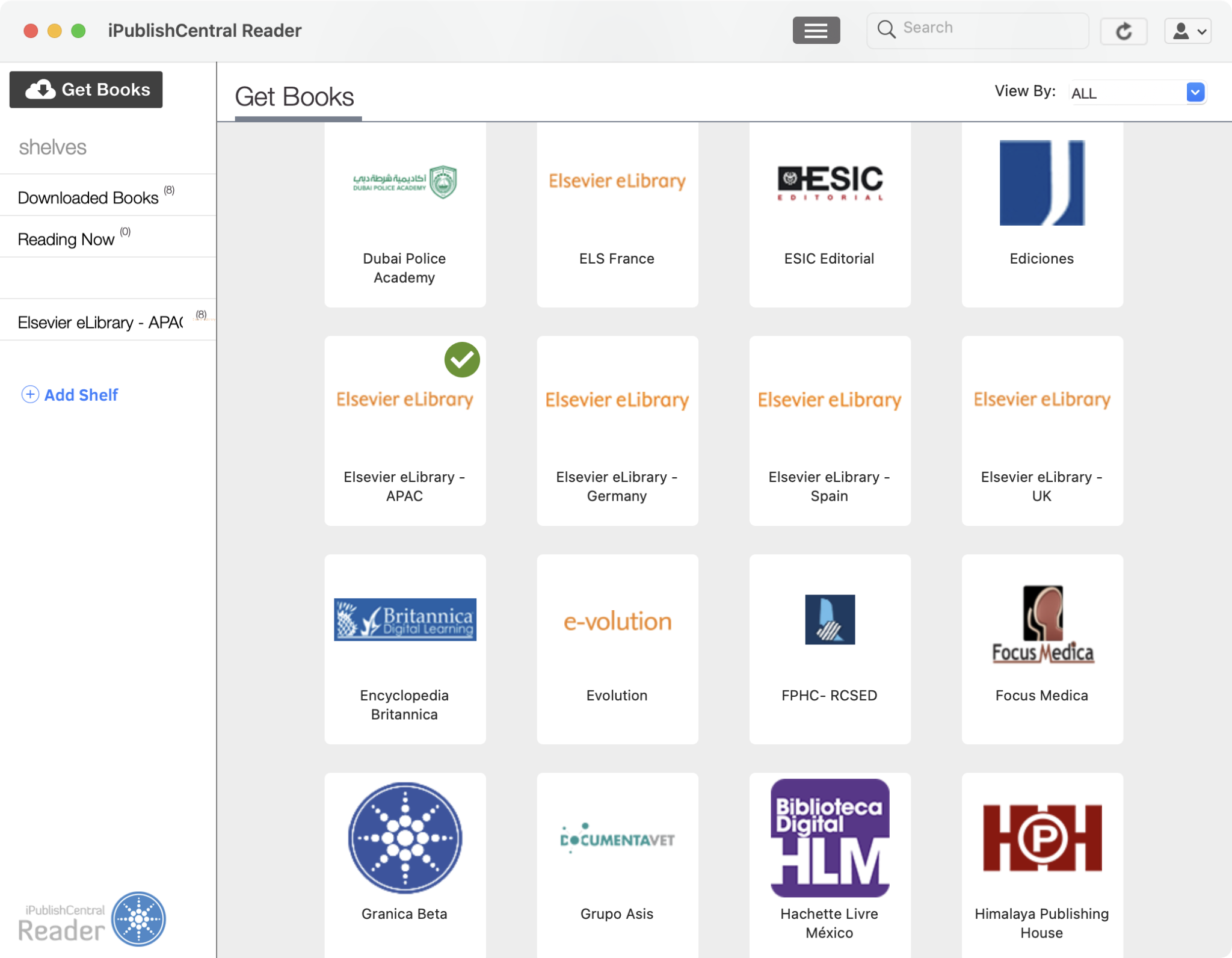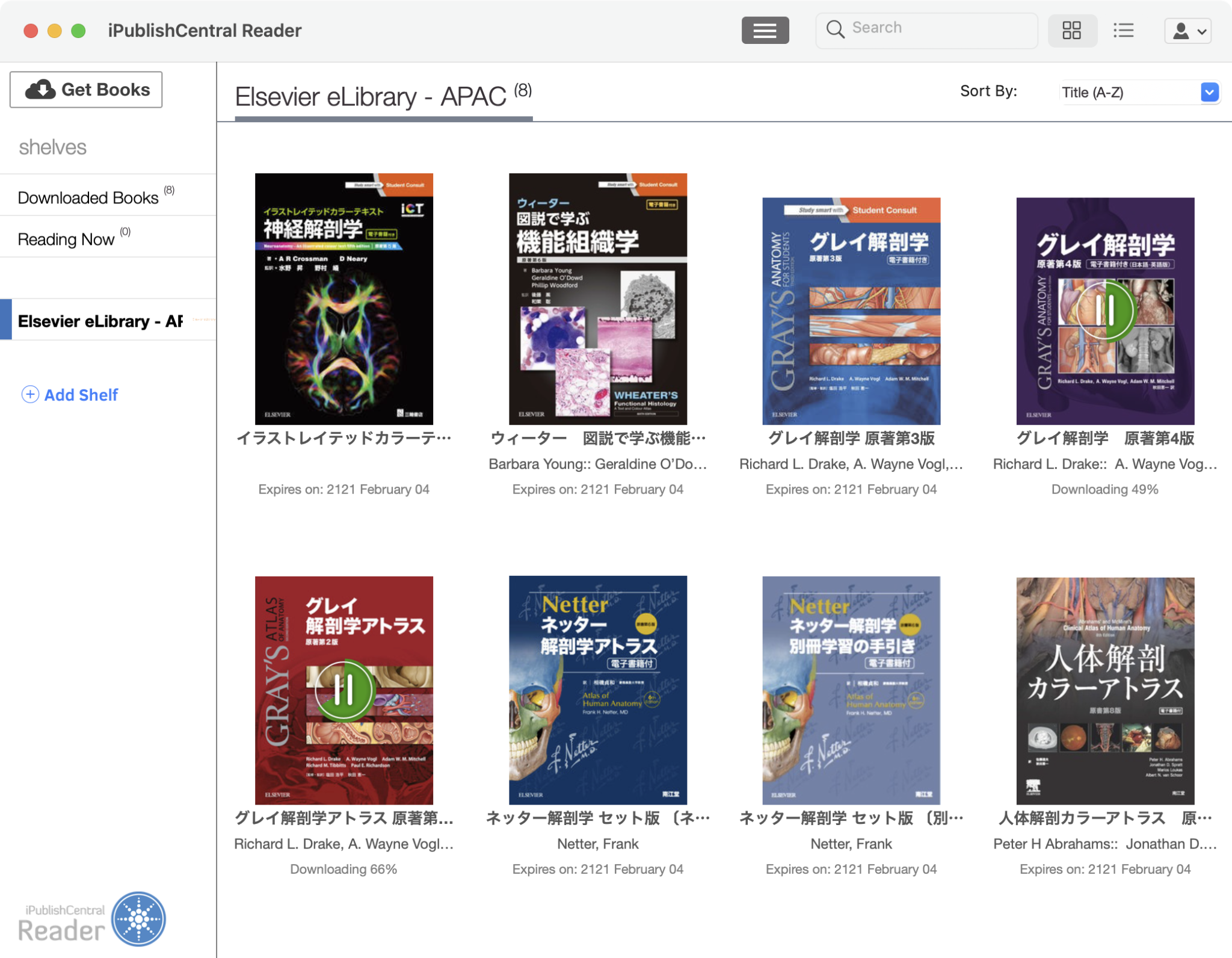Elsevier eLibraryのオフラインリーダーのアップデート
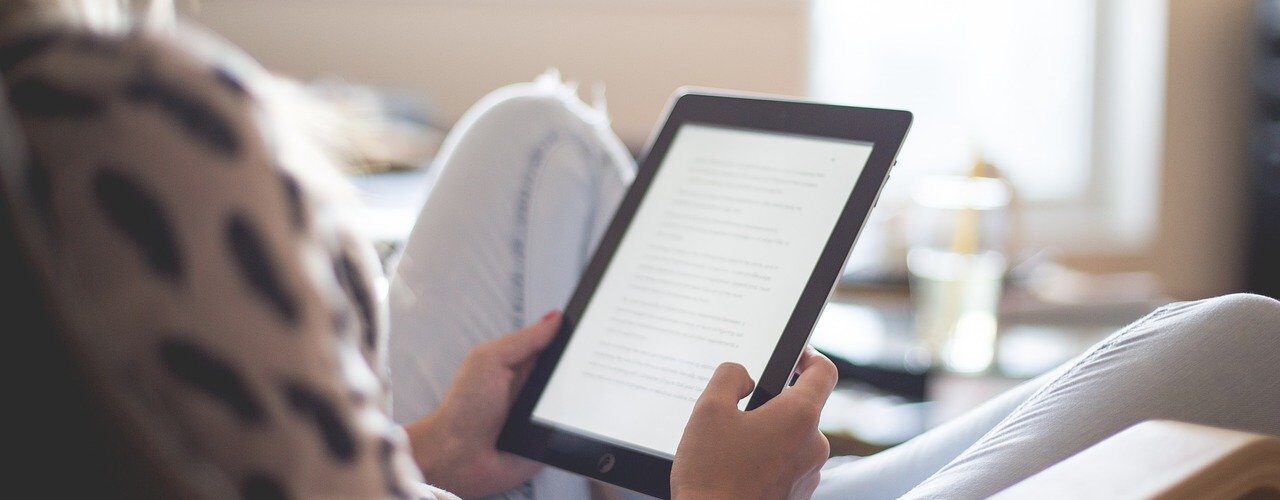
Mac・Windows版のElsevier eLibraryのオフラインリーダーが昨年12月28日にアップデートされた。古いオフラインリーダーeReaderがインストールされていたら、すぐにアンインストールして、新しいオフラインリーダーiPublishCentral eBooks Readerに置き換えなければいけない。
なぜ「すぐに」なのか? Elsevier eLibraryの古いオフラインリーダーは、Adobe AIRを使って構築されている。これに包含されているAdobe Flashは2020年末で終了になった。macOS・WindowsではすでにAdobe Flashのサポートは打ち切られている。AdobeはAdobe Flash Playerのアンインストールを強く推奨している。
作業の順番が前後すると先に進めなくなるので、メモしておく。
- eLibraryの古いオフラインリーダーでログアウトする。これを先にやっておかないと、使用端末数の制限を無駄に消費するかもしれない。
- Mac / WidnowsでeLibraryアプリを起動し、右上の「ログアウト」ボタンをクリックする。
- Adobe AIRをアンインストールする
- macOSでは、Adobe AIR uninstallerを使う(Adobe AIRをインストールしたときにAdobe AIR uninstallerもインストールされている)。しかし、これを起動すると「“Adobe AIR Uninstaller”は壊れているため開けません。」と表示がでて、動作しない。これは、Adobe AIR Uninstallerがすでに安全ではないソフトウエアとしてmacOSから隔離されているためだ。隔離を一旦解除すれば、動作するようになる。
- ターミナルを起動し、次の2つのコマンドを使う。一つ目が隔離されていることの確認、二つ目が隔離の解除。
- xattr /Applications/Utilities/Adobe\ AIR\ Uninstaller.app
- sudo xattr -r -d com.apple.quarantine /Applications/Utilities/Adobe\ AIR\ Uninstaller.app
- Adobe AIR uninstallerを起動し、アンインストールをクリック
- ターミナルを起動し、次の2つのコマンドを使う。一つ目が隔離されていることの確認、二つ目が隔離の解除。
- Windowsでは「プログラムの追加と削除」を使う。
- macOSでは、Adobe AIR uninstallerを使う(Adobe AIRをインストールしたときにAdobe AIR uninstallerもインストールされている)。しかし、これを起動すると「“Adobe AIR Uninstaller”は壊れているため開けません。」と表示がでて、動作しない。これは、Adobe AIR Uninstallerがすでに安全ではないソフトウエアとしてmacOSから隔離されているためだ。隔離を一旦解除すれば、動作するようになる。
- eLibraryアプリをアンインストールする。
- macOSでは、Finderでアプリのアイコンをゴミ箱に捨てる。初期設定ファイルが残るのが気になるなら、AppCleanerを使う。
- Windowsでは「プログラムの追加と削除」を使う。
- Flash Playerをアンインストールする。
- iPublishCentral eBooks Readerをインストールする。
- ブラウザでElsevier eLibraryにアクセスする。
- ログインするとiPublishCentral eBooks Readerのダウンロードリンクが表示されるので、クリックしてインストールする。
- ブラウザのeLibraryはログアウトする。
- MacではApp Storeで配布されているので、iPublishCentral eBooks Readerを検索してインストールすることもできる。この場合、ブラウザでのログインは不要。
- iPublishCentral eBooks Readerを起動する。
- 「Elsevier eLibrary – APAC」をクリックし、ログインする。

- 書籍をダウンロードする。

なお、iPublishCentral eBooks ReaderにはiOS版とAndroid版もある。使用端末数の上限を超えたとのメッセージがでた場合、eLibrary側でログアウトすれば使えるようになる。
- インターネットブラウザ利用の際の同時アクセス: 最大1ブラウザまで
- iOS/Androidアプリでの利用の際の同時アクセス: 最大2デバイスまで
- Windowsオフラインリーダーでの利用の際の同時アクセス: 最大1デバイスまで